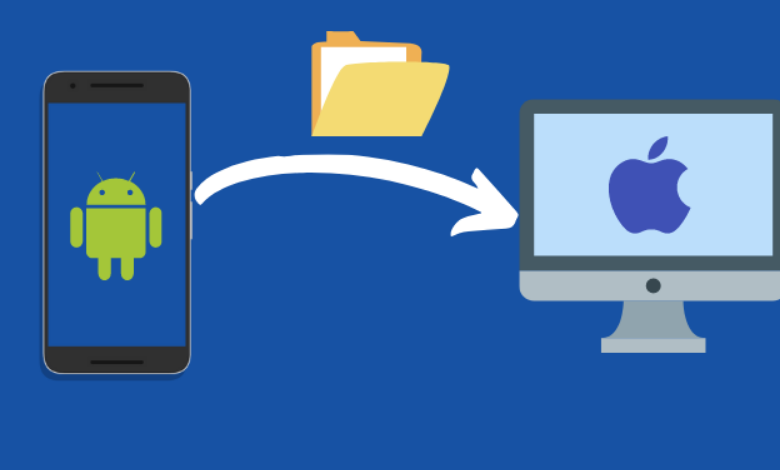
في عالم مترابط يضم مختلف الأجهزة الذكية والتكنولوجيا المتقدمة، هناك أوقات نحتاج فيها إلى الوصول إلى ملفات لينكس من أجهزة أندرويد وآي أو إس دون استخدام USB أو وسائل سلكية. تعد مشاركات الشبكة طريقة سهلة للغاية لمشاركة الملفات أو المجلدات أو محركات الأقراص بأكملها بين الأجهزة الموجودة على نفس الشبكة. ولكن بمجرد قيامك بإعداد مشاركة الشبكة، ستحتاج أيضًا إلى معرفة طريقة الوصول إلى ملفات لينكس.
في هذه المقالة، سنرى طريقة الوصول بسهولة إلى ملفات نظام لينكس من أجهزة آي أو إس وأندرويد من خلال مشاركات الشبكة. اتبع تعليمات محددة لإعداد الاتصال ومشاركة الملفات بين هذه الأنظمة المختلفة. ويتضمن أيضًا تعليمات ونصائح حول طريقة معالجة المشكلات المحتملة وتجنب المشكلات التي قد تنشأ أثناء العملية.
ماذا نعني بمشاركة الملفات عبر الشبكة؟
إذا كنت ترغب في مشاركة ملف أو مجلد مع شخص ما، فقد تكون مشاركته عبر شبكتك المحلية أسرع من تحميله على السحابة أو البحث عن محرك أقراص USB. تسمى هذه العملية مشاركة ملفات الشبكة.
يعد إعداد خادم FTP أيضًا خيارًا صالحًا لمشاركة الملفات عن بعد أو عبر شبكة محلية، ولكن إعداده أكثر صعوبة من إعداد المشاركة عبر الشبكة.
يستخدم لينكس بروتوكول Samba لتنفيذ مشاركات الشبكة. هذه خدمة مشاركة ملفات تنفذ إصدارًا مفتوح المصدر من مجموعة بروتوكولات SMB التي تم تطويرها في الأصل بواسطة مايكروسوفت وIBM.

يعد Server message Block (SMB) بروتوكولًا لمشاركة ملفات الشبكة يسمح لأجهزة الكمبيوتر بمشاركة الملفات والطابعات والموارد الأخرى عبر الشبكة. يعمل SMB على تسهيل المصادقة والوصول إلى الموارد المشتركة ومعالجة الملفات بين العملاء والخوادم مثل لينكس.
طريقة إعداد مشاركة الملفات على Linux
لبدء مشاركة الشبكة على نظام التشغيل لينكس، يتعين عليك تثبيت بروتوكول Samba وتكوينه. يمكنك تثبيت Samba باستخدام مدير الحزم الافتراضي لتوزيع لينكس لديك.
في التوزيعات المعتمدة على Ubuntu/Debian، استخدم:
sudo apt install samba
في التوزيعات المبنية على القوس، قم بتشغيل:
sudo pacman -S samba
على Fedora وCentOS وRed Hat Enterprise لينكس، قم بتشغيل الأمر التالي:
sudo dnf install samba
مجرد تثبيته لا يكفي. لتكوين محركات الأقراص والمجلدات والملفات المشتركة والوصول إليها على أنظمة لينكس، يجب تكوين Samba بشكل صحيح.
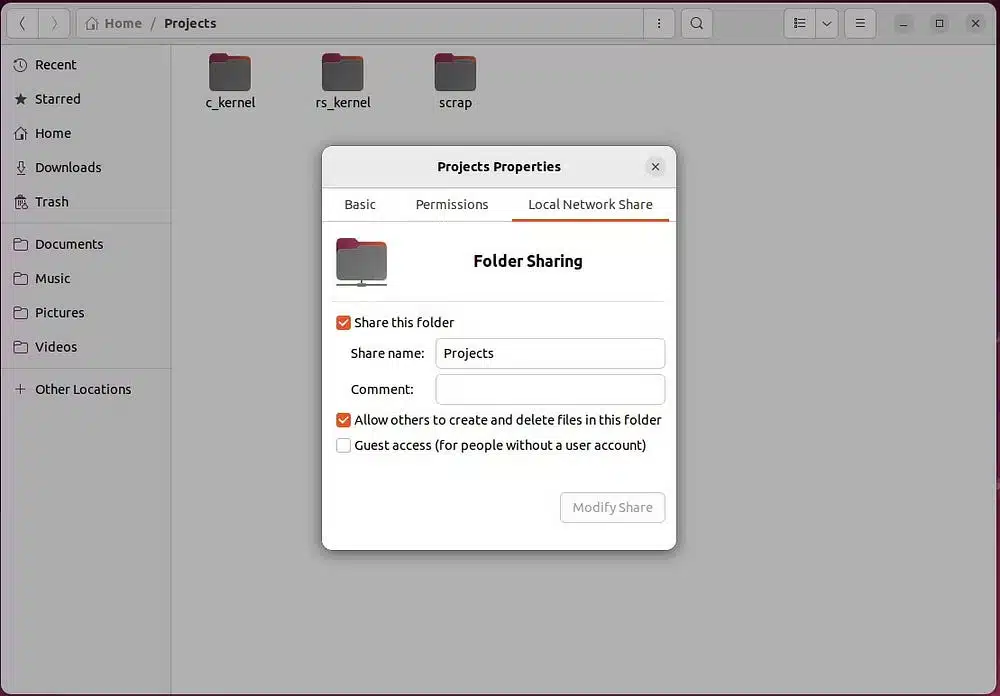
SMB هو بروتوكول به ثغرات أمنية، مما يجعل خوادم Samba أهدافًا سهلة للمهاجمين. بعد إعداد خادم Samba الخاص بك، من المفيد معرفة أفضل السبل لحماية خادم Samba الخاص بك من الهجمات الإلكترونية. تحقق من طريقة إصلاح خطأ (لا يوجد نظام ملفات رئيسي) في نظام لينكس
طريقة الوصول إلى ملفات لينكس المشتركة عبر الشبكة من أندرويد
الآن بعد أن قمت بإعداد Samba وإنشاء محرك أقراص شبكة مشترك، فأنت بحاجة إلى توصيل هاتفك الذكي الذي يعمل بنظام أندرويد بنفس الشبكة التي يستخدمها لينكس، أو العكس. اتبع هذه الخطوات لمشاركة الملفات والوصول إليها بين أندرويد ولينكس إذا كان كلاهما على نفس الشبكة.
- قم بتشغيل تطبيق الملفات على جهاز أندرويد الخاص بك. ثم قم بالتمرير لأسفل إلى “تخزين الشبكة” وانقر عليه.
- ثم انقر فوق “إضافة وحدة تخزين الشبكة” ضمن وحدة تخزين الشبكة. قد يُطلب منك تحديد خيار من قائمة البروتوكولات. انقر فوق Network Drive أو أي خيار يحتوي على SMB في الاسم.
- سيبدأ الجهاز في البحث عن محركات الأقراص المشتركة المحلية. انتظر حتى يتم اكتشاف محرك الأقراص المشترك. إذا لم يتم اكتشاف الجهاز، يرجى اتباع الخطوات التالية:
- أولاً، تحتاج إلى العثور على عنوان IP لنظام لينكس الخاص بك. بعد كتابة عنوان IP، ارجع إلى جهاز أندرويد الخاص بك وانقر فوق “إضافة يدويًا”.
- في النافذة الجديدة، أدخل عنوان IPv4 الذي نسخته سابقًا في حقل العنوان. ثم أدخل “445” في حقل المنفذ. وأخيرًا، أدخل بيانات اعتماد حسابك في حقلي اسم المستخدم وكلمة المرور، ثم انقر فوق “إضافة” أو “اتصال”.

طريقة الوصول إلى ملفات لينكس المشتركة عبر الشبكة من آي أو إس
خطوات الوصول إلى ملفات لينكس من آي أو إس هي نفس الخطوات المطلوبة للوصول إلى لينكس من جهاز أندرويد.
أولاً، احصل على عنوان IPv4 لنظام لينكس الخاص بك. للقيام بذلك، افتح نافذة طرفية جديدة واكتب “ifconfig“. يجب أن يُرجع المخرجات المتعلقة بإعدادات شبكة نظام لينكس الخاص بك. يجب كتابة الإخراج تحت عنوان IPv4 في حقل inet. من المحتمل أن يكون شيئًا مثل “192.168.1.10”.
إذا تلقيت الخطأ “لم يتم العثور على أمر ifconfig”، فيمكنك أيضًا استخدام الأمر ip a بدلاً من ذلك. بمجرد حصولك على عنوان لينكس IPv4 لاستضافة محرك الأقراص الخاص بك، اتبع هذه الخطوات للاتصال بمحرك الأقراص الخاص بك من جهاز آي أو إس الخاص بك:
- قم بتشغيل تطبيق الملفات على جهاز آي أو إس الخاص بك.
- ثم اضغط على أيقونة المزيد في الزاوية اليمنى العليا. ومن هناك، حدد الاتصال بالخادم.
- سيتم فتح نافذة جديدة وتطلب منك عنوان IP لمحرك الأقراص المشترك. أدخل عنوان IP الذي حددته مسبقًا وانقر فوق “التالي”.
- بعد ذلك، سيُطلب منك بيانات اعتماد المستخدم للوصول إلى محرك الأقراص المشترك. أدخله وانقر فوق “التالي”.
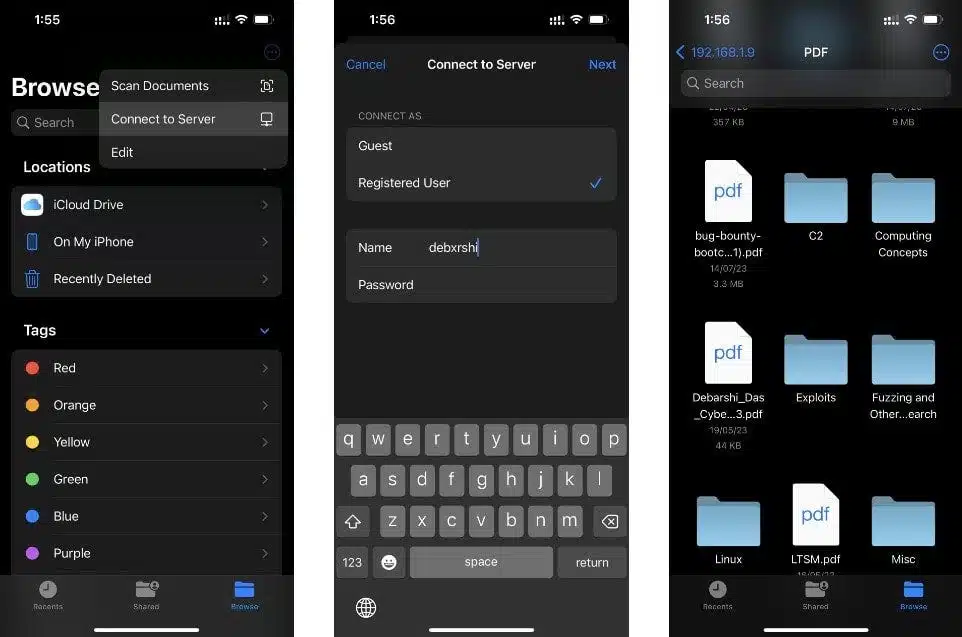
يجب أن تكون الآن قادرًا على رؤية الملفات الموجودة على محرك الأقراص المشترك. يمكنك الآن بسهولة تحميل الملفات المحلية أو تحميلها أو تعديلها على نظام لينكس الخاص بك. تحقق من مقارنة بين باروت و كالي لينكس .. ما هي أقوى توزيعة للاختراق؟
قم بالوصول إلى ملفات لينكس من أندرويد أو آي أو إس باستخدام Samba
الآن بعد أن عرفت طريقة استخدام Samba للوصول إلى الملفات على لينكس، يجب أن يكون تحميل الملفات وتحميلها وتعديلها أمرًا سهلاً للغاية. لم تعد بحاجة إلى الاعتماد على تحميل واختبار تطبيقات الطرف الثالث لأداء مهام بسيطة مثل نسخ ملفات PDF من جهاز الكمبيوتر الذي يعمل بنظام لينكس إلى جهاز أندرويد/آي أو إس.
تعد خوادم Samba هدفًا شائعًا للمهاجمين، لذا كن حذرًا إذا أبقيتها قيد التشغيل طوال الوقت. لتجنب الوصول غير المرغوب فيه واختراق النظام، نوصي بشدة باتباع أفضل ممارسات الأمان وإجراء التكوين المطلوب.
بالإضافة إلى ذلك، يمكن مشاركة الملفات بين أجهزة الكمبيوتر الموجودة على نفس الشبكة. ومع ذلك، إذا كنت تريد مشاركة الملفات مركزيًا بين جهازي كمبيوتر، فإننا نوصي بتجربة بدائل أخرى أكثر أمانًا وكفاءة مقارنة بالمشاركة عبر الشبكة.





تعليق واحد